Excel合并单元格保留超链接技巧
时间:2025-09-01 16:31:07 225浏览 收藏
还在为Excel合并单元格丢失超链接而烦恼吗?别担心,本文为你提供一套完整的数据整合方案,助你轻松解决难题,保留宝贵链接!**Excel合并单元格保留超链接**并非不可能,关键在于方法。本文重点介绍如何通过“跨越合并”功能,巧妙模拟合并效果,避免直接合并导致的链接丢失。此外,我们还提供调整单元格格式、使用VBA脚本批量提取和恢复超链接等多种解决方案。如果你必须合并单元格,VBA脚本将助你一臂之力,快速提取、恢复链接,或尝试使用Excel插件简化操作。想要**Excel合并单元格不丢失超链接**?赶快来学习这些实用技巧,提升你的数据处理效率吧!
直接合并单元格会丢失超链接,但可通过以下方法保留:1. 使用“跨越合并”功能模拟合并效果而不丢失超链接;2. 调整单元格格式实现视觉居中同时保留超链接;3. 若必须合并单元格,可先用VBA脚本批量提取超链接,合并后再通过另一段VBA代码根据提取内容恢复超链接;4. 也可使用Excel插件简化操作。最推荐的方法是避免直接合并单元格,优先采用“跨越合并”或调整格式来保持数据完整性。

直接合并单元格会丢失超链接?没错,Excel默认是这样的。但别慌,数据整合时想要保留超链接,还是有办法的,需要稍微绕个弯。
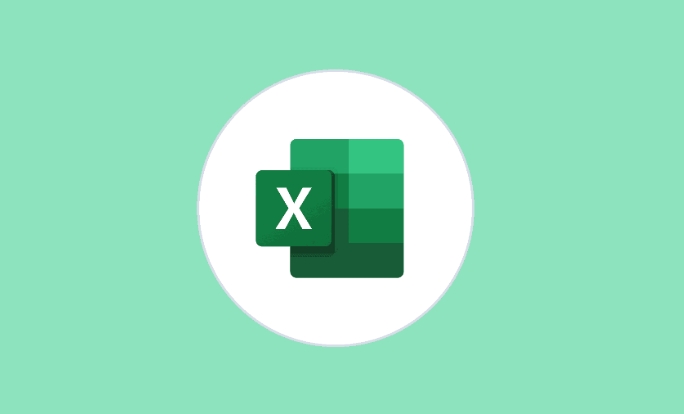
解决方案
最简单粗暴的方法是:不要直接合并单元格。听起来像废话,但这是核心。与其合并单元格,不如用“跨越合并”或者调整单元格格式来模拟合并的效果,同时保留超链接。

跨越合并(推荐): 选中需要“合并”的单元格区域,右键选择“设置单元格格式”,在“对齐”选项卡中,将“水平对齐”方式设置为“跨越合并”。这样视觉上看起来像合并了,但实际上单元格并没有真正合并,超链接依然存在。
调整单元格格式: 如果你只是想让标题或者内容居中显示,可以选中单元格区域,右键选择“设置单元格格式”,在“对齐”选项卡中调整“水平对齐”和“垂直对齐”方式。例如,设置为“居中”和“居中”。
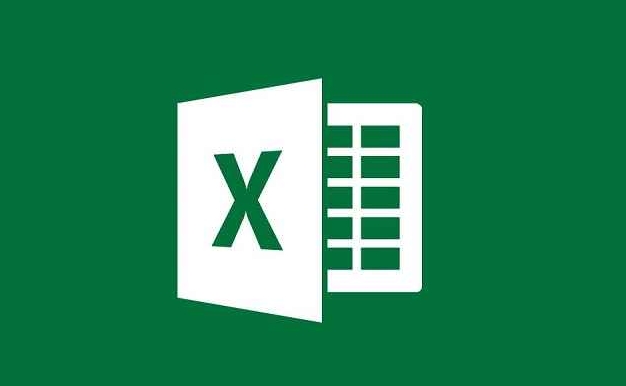
使用公式: 如果你的超链接是基于公式生成的,确保公式在合并单元格后仍然有效。例如,使用
HYPERLINK函数创建超链接,并确保公式引用的单元格在合并后仍然正确。
如果非要合并单元格,那只能牺牲一部分超链接了。可以考虑先把超链接提取出来,合并单元格后再手动添加回去。
如何批量提取Excel单元格中的超链接?
提取超链接是个麻烦事,但也不是没有办法。VBA是你的好朋友,可以写一个简单的VBA脚本来批量提取超链接。
Sub ExtractHyperlinks()
Dim ws As Worksheet
Dim cell As Range
Dim i As Long
Set ws = ThisWorkbook.Sheets("Sheet1") ' 替换为你的工作表名称
i = 1 ' 从第一行开始
For Each cell In ws.UsedRange
If cell.Hyperlinks.Count > 0 Then
ws.Cells(i, "C").Value = cell.Hyperlinks(1).Address ' 将超链接地址写入C列
ws.Cells(i, "D").Value = cell.Value ' 将单元格内容写入D列
i = i + 1
End If
Next cell
MsgBox "超链接提取完成!"
End Sub这段代码会将Sheet1中所有包含超链接的单元格的超链接地址提取到C列,并将单元格内容提取到D列。你需要根据你的实际情况修改工作表名称和输出列。运行这段代码后,你就可以得到一个包含所有超链接地址的列表,然后就可以放心地合并单元格了。合并完之后,再根据这个列表手动将超链接添加回去。
合并单元格后如何快速恢复超链接?
提取出来之后,再手动添加回去?听起来很痛苦,有没有更快捷的方法?
当然有!VBA再次登场。这次我们需要一个稍微复杂一点的脚本,它可以根据提取出来的超链接地址和单元格内容,批量恢复超链接。
Sub RestoreHyperlinks()
Dim ws As Worksheet
Dim i As Long
Dim lastRow As Long
Set ws = ThisWorkbook.Sheets("Sheet1") ' 替换为你的工作表名称
lastRow = ws.Cells(Rows.Count, "C").End(xlUp).Row ' 获取C列的最后一行
For i = 1 To lastRow
ws.Cells(i, "D").Hyperlinks.Add Anchor:=ws.Cells(i, "D"), Address:=ws.Cells(i, "C").Value, TextToDisplay:=ws.Cells(i, "D").Value
Next i
MsgBox "超链接恢复完成!"
End Sub这段代码假设你已经将超链接地址提取到了C列,并将单元格内容提取到了D列。它会遍历D列的每一行,根据C列的超链接地址,为D列的单元格添加超链接。同样,你需要根据你的实际情况修改工作表名称和数据列。运行这段代码后,所有超链接就都恢复了。
需要注意的是,这个方法依赖于超链接地址和单元格内容之间的对应关系。如果合并单元格后,这种对应关系被打乱了,那么这个方法就失效了。所以,在合并单元格之前,一定要仔细考虑清楚。
除了VBA,还有没有其他更简单的方法?
VBA虽然强大,但对于一些不熟悉编程的人来说,还是有一定的门槛。有没有更简单的方法呢?
有的,可以考虑使用一些Excel插件。市面上有很多Excel插件,它们提供了各种各样的功能,包括批量提取和恢复超链接。这些插件通常操作简单,界面友好,不需要编写任何代码就可以完成任务。
例如,你可以搜索“Excel超链接批量处理”之类的关键词,找到合适的插件并安装。安装完成后,按照插件的说明操作即可。
总而言之,Excel合并单元格并保留超链接并不是一件容易的事情,需要根据具体情况选择合适的方法。如果你对VBA比较熟悉,那么可以使用VBA脚本来批量提取和恢复超链接。如果你不熟悉VBA,那么可以考虑使用Excel插件。最简单的方法还是避免直接合并单元格,使用“跨越合并”或者调整单元格格式来模拟合并的效果。
以上就是本文的全部内容了,是否有顺利帮助你解决问题?若是能给你带来学习上的帮助,请大家多多支持golang学习网!更多关于文章的相关知识,也可关注golang学习网公众号。
-
501 收藏
-
501 收藏
-
501 收藏
-
501 收藏
-
501 收藏
-
459 收藏
-
309 收藏
-
315 收藏
-
190 收藏
-
252 收藏
-
248 收藏
-
480 收藏
-
221 收藏
-
103 收藏
-
161 收藏
-
462 收藏
-
441 收藏
-

- 前端进阶之JavaScript设计模式
- 设计模式是开发人员在软件开发过程中面临一般问题时的解决方案,代表了最佳的实践。本课程的主打内容包括JS常见设计模式以及具体应用场景,打造一站式知识长龙服务,适合有JS基础的同学学习。
- 立即学习 543次学习
-

- GO语言核心编程课程
- 本课程采用真实案例,全面具体可落地,从理论到实践,一步一步将GO核心编程技术、编程思想、底层实现融会贯通,使学习者贴近时代脉搏,做IT互联网时代的弄潮儿。
- 立即学习 516次学习
-

- 简单聊聊mysql8与网络通信
- 如有问题加微信:Le-studyg;在课程中,我们将首先介绍MySQL8的新特性,包括性能优化、安全增强、新数据类型等,帮助学生快速熟悉MySQL8的最新功能。接着,我们将深入解析MySQL的网络通信机制,包括协议、连接管理、数据传输等,让
- 立即学习 500次学习
-

- JavaScript正则表达式基础与实战
- 在任何一门编程语言中,正则表达式,都是一项重要的知识,它提供了高效的字符串匹配与捕获机制,可以极大的简化程序设计。
- 立即学习 487次学习
-

- 从零制作响应式网站—Grid布局
- 本系列教程将展示从零制作一个假想的网络科技公司官网,分为导航,轮播,关于我们,成功案例,服务流程,团队介绍,数据部分,公司动态,底部信息等内容区块。网站整体采用CSSGrid布局,支持响应式,有流畅过渡和展现动画。
- 立即学习 485次学习
